复制完整的Excel表的方法有:使用快捷键、通过右键菜单、使用Excel的“选择性粘贴”功能、利用VBA宏、以及使用第三方工具。 其中,使用快捷键是最简单和高效的方法之一。只需按下Ctrl+A全选,然后使用Ctrl+C复制,再在目标位置使用Ctrl+V粘贴即可。
复制完整Excel表格是日常工作中非常常见的一项任务。无论是为了备份数据、在不同文件之间传输信息,还是为了进行数据分析,能够高效地复制表格内容都显得尤为重要。以下将详细探讨几种复制Excel表格的方法,并为每种方法提供详细的操作步骤和注意事项。
一、使用快捷键
1. 全选表格
使用快捷键Ctrl+A可以快速全选整个表格。无论表格有多大,快捷键都能帮助你快速选择所有内容,包括单元格、公式和格式。
2. 复制和粘贴
在全选表格后,按下Ctrl+C即可复制表格内容。然后,前往目标位置,按下Ctrl+V即可粘贴。这个方法快速高效,适用于大多数简单的复制粘贴需求。
二、通过右键菜单
1. 选择整个表格
首先,点击表格左上角的全选按钮,或者按下Ctrl+A进行全选。
2. 使用右键菜单复制
右键点击选中的区域,然后选择“复制”。前往目标位置,右键点击并选择“粘贴”。
这个方法非常直观,适合那些不喜欢使用快捷键的人。
三、使用Excel的“选择性粘贴”功能
1. 全选并复制表格
首先,同样按下Ctrl+A全选整个表格,然后按下Ctrl+C复制。
2. 使用“选择性粘贴”
前往目标位置,点击右键,选择“选择性粘贴”。在弹出的对话框中,你可以选择只粘贴值、格式、公式等。这对于需要特定粘贴内容的人来说非常有用。
例如,如果你只想复制表格中的数值而不包含公式,可以选择“只粘贴值”。
四、利用VBA宏
1. 编写VBA宏
使用VBA宏可以实现更复杂的复制操作。以下是一个简单的VBA宏示例:
Sub CopyEntireSheet()
Sheets("Sheet1").Cells.Copy Destination:=Sheets("Sheet2").Cells
End Sub
这个宏会将“Sheet1”中的所有内容复制到“Sheet2”。你可以根据需要修改宏代码,以实现更多自定义的复制操作。
2. 运行VBA宏
在Excel中按下Alt+F11打开VBA编辑器,粘贴上述代码并运行。这个方法适合需要进行大量重复性操作的人。
五、使用第三方工具
1. 安装工具
有许多第三方工具可以帮助你更高效地复制Excel表格内容,例如Kutools for Excel。这些工具通常提供更多的复制选项和功能。
2. 使用工具复制
安装并启动工具后,按照工具提供的指示进行复制操作。大多数工具都提供详细的帮助文档,帮助你快速上手。
六、注意事项
1. 数据完整性
在复制表格时,确保所有数据都被完全复制,尤其是大型表格。你可以通过粘贴后的数据检查来验证。
2. 格式保持
有时复制表格后,格式可能会发生变化。使用Excel的“选择性粘贴”功能可以帮助保持原有格式。
3. 大数据量复制
对于非常大的数据表格,复制操作可能会占用大量内存,导致Excel变慢甚至崩溃。此时,可以尝试分批复制,或者使用VBA宏进行分步操作。
七、总结
复制完整的Excel表格有多种方法,每种方法都有其独特的优势和适用场景。快捷键是最快捷的方法、右键菜单操作直观、选择性粘贴功能灵活、VBA宏适合复杂操作、第三方工具提供更多功能。根据具体需求选择合适的方法,可以提高工作效率,确保数据的完整性和准确性。无论你是Excel新手还是资深用户,掌握这些技巧都能让你的工作更加得心应手。
相关问答FAQs:
1. 如何在Excel中复制完整的表格?
问题: 我想要复制整个Excel表格,包括所有的行和列,应该如何操作?
回答: 您可以按照以下步骤来复制完整的Excel表格:
首先,选择您想要复制的表格。您可以点击表格左上角的单元格,然后拖动鼠标来选择整个表格。
接下来,按下Ctrl+C键(或右键点击选中区域并选择“复制”),将选中的表格复制到剪贴板上。
然后,在目标位置(比如另一个Excel工作簿或工作表)中,点击您想要将表格粘贴到的单元格。
最后,按下Ctrl+V键(或右键点击目标单元格并选择“粘贴”),将表格从剪贴板上粘贴到目标位置。
这样,您就成功复制了整个Excel表格,包括所有的行和列。
原创文章,作者:Edit2,如若转载,请注明出处:https://docs.pingcode.com/baike/4076694